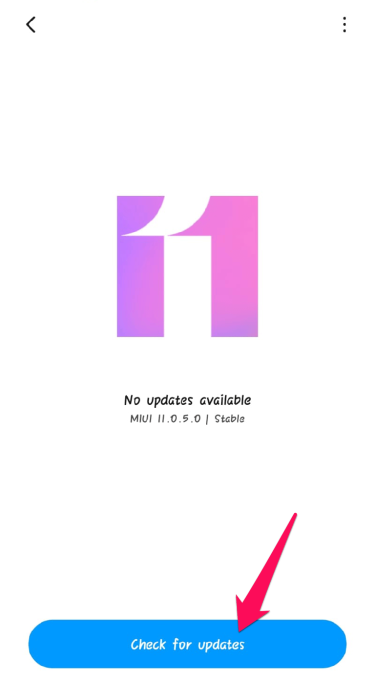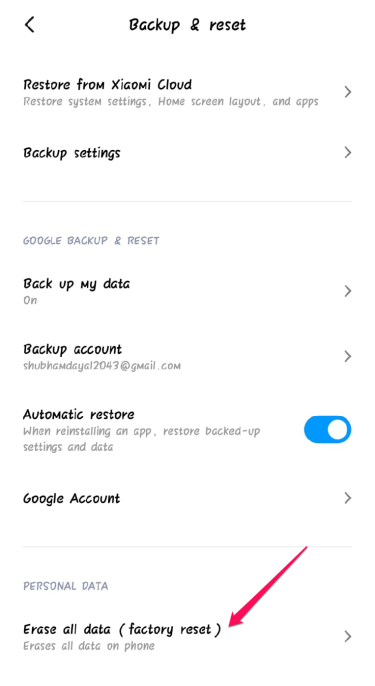5 лучших способов исправить ситуацию, когда функция «Всегда на дисплее» не работает на Android
Телефоны Android оснащены различными удобными функциями, включая увеличенное время автономной работы, отличное качество камеры и т. д. Одной из важнейших функций является AOD или Always On Display. Эта функция позволяет просматривать звонки, сообщения и другие уведомления даже после блокировки телефона. Это хороший и быстрый способ взглянуть на экран вашего смартфона и проверить, есть ли у вас ожидающие уведомления.
Но недавно многие пользователи сообщили, что функция Always On Display не работает на Android. Поскольку эта проблема вызывает беспокойство, ее необходимо исправить, иначе вы можете пропустить некоторые важные сообщения. В этом посте мы собрали список некоторых методов устранения неполадок, которые могут помочь вам исправить эту ошибку.
Читайте также: Как отключить цифровое благополучие на телефоне Android
Как исправить «Всегда на дисплее», не работающее на Android?
Ниже приведены некоторые методы устранения неполадок, которые могут помочь вам решить эту проблему на вашем устройстве Android.
Исправление 1: перезагрузите устройство
Прежде чем приступить к использованию различных методов устранения этой ошибки, перезагрузите устройство. Перезапуск устройства может быстро исправить мелкие ошибки и ошибки.
Исправление 2: проверьте датчик приближения
Датчики приближения обнаруживают или ощущают присутствие близлежащих объектов без какого-либо физического контакта. Датчик Be определяет, насколько близко телефон находится к внешнему объекту, например к вашему уху. Это может снизить энергопотребление дисплея, когда вы находитесь на вызове, отключив подсветку.
Функция Always On Display не работает на Android также может возникнуть, если датчик приближения заблокирован или поврежден. Проверьте, правильно ли работает ваш датчик приближения. Если вы используете защитную пленку на своем устройстве, снимите ее и проверьте ее наличие.
Исправление 3: отключить режим энергосбережения
Если включен режим Always On Display, ваше устройство будет потреблять больше заряда батареи, чем обычно. Если вы включите режим энергосбережения, функция Always On Display отключится, чтобы продлить срок службы батареи вашего устройства. Отключите функцию экономии заряда батареи и проверьте, устранена ли проблема.
Исправление 4: обновите свое устройство
Если вы не обновили свое устройство Android, возможно, именно поэтому вы столкнулись с этой проблемой. Обновите свое устройство Android и проверьте, устранена ли проблема. Вот как вы можете это сделать:
- Открыть Настройки на вашем устройстве Android.
- Нажмите на «О телефоне» > «Обновление системы» > «Проверить наличие обновлений»..


Исправление 5: сброс настроек Android-устройства
Если ни один из вышеперечисленных методов устранения неполадок не помог вам перезагрузить устройство Android. Иногда проблема заключается в основных файлах вашего устройства, которые вы не можете исправить вручную. Вот как вы можете сбросить настройки вашего Android-устройства:
- Открыть Настройки на вашем устройстве Android.
- Нажмите на О телефоне > Резервное копирование и сброс.
- Прокрутите вниз и нажмите Стереть все данные (сброс к заводским настройкам) и следуйте инструкциям на экране.


Подведение итогов
Это руководство поможет узнать, как исправить, что Always On Display не работает на Android. Мы надеемся, что упомянутые выше методы устранения неполадок смогли вам помочь. Тем не менее, если у вас есть какие-либо проблемы, не стесняйтесь оставить комментарий ниже.